Як розділити таблицю в Word - все про комп'ютери
При редагуванні таблиць у текстовому редакторі Word регулярно виникає необхідність розділити або об'єднати таблиці. Не рідко розділення таблиць потрібно для того, щоб підписати продовження таблиці або додати звичайний текст між двома частинами таблиці.
Якщо у вас виникла така ситуація, то ця стаття повинна вам допомогти. Тут ви дізнаєтеся, як розділити таблицю в Word. Стаття буде актуальна для всіх версій текстового редактора Word, включаючи Word 2007, 2010, 2013, 2016, а також вже застарілий Word 2003.
Поділ таблиці у Word 2007, 2010, 2013 і 2016
Якщо ви використовуєте Word 2007, 2010, 2013 або 2016, то для того щоб розділити таблицю на дві частини, вам потрібно встановити курсор на рядку таблиці, яка повинна стати першим рядком нижній таблиці.
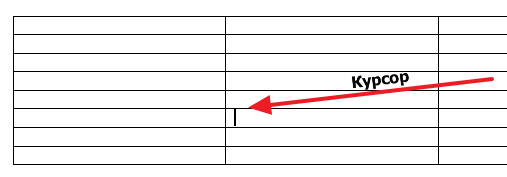
Після цього потрібно перейти на вкладку «Макет» і натиснути на кнопку «Розділити» (в деяких випадках ця кнопка може називатися «Розбити таблицю»). Таким чином ви розділите наявну таблицю на дві частини. При цьому першим рядком другої таблиці стане той рядок, де був встановлений курсор.
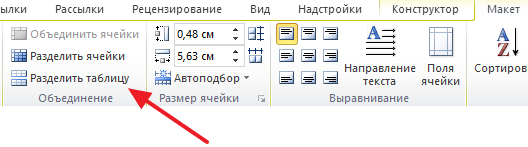
Крім цього, ви можете розділити вашу таблицю на дві частини за допомогою комбінації клавіш CTRL-SHIFT-ENTER. Для цього просто встановіть курсор на рядок, яка повинна стати першим рядком таблиці, і одночасно натисніть клавіші CTRL, SHIFT і ENTER.
Поділ таблиці у Word 2003
Якщо ви використовуєте Word 2003, описана вище інструкція вам не допоможе. Так як в Word 2003 використовується зовсім інший інтерфейс. У цій версії текстового редактора Word для розділення таблиці на дві частини потрібно використовувати меню «Таблиця – Розбити таблицю».
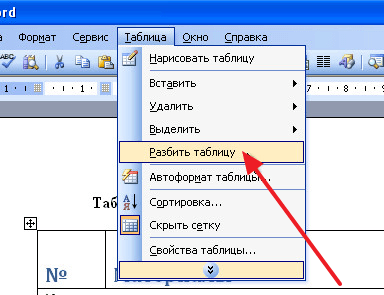
Чи ж ви можете використовувати комбінацію клавіш CTRL-SHIFT-ENTER, Word 2003, вона також відмінно працює.
Об'єднання таблиць
до Речі, розділені таблиці можна потім об'єднати. Для цього є кілька способів. Найпростіший спосіб-це видалення всіх символів між двома таблицями (включаючи друковані символи). Для цього потрібно спочатку ввімкнути відображення всіх символів. Робиться це за допомогою кнопки на вкладці «Головна».
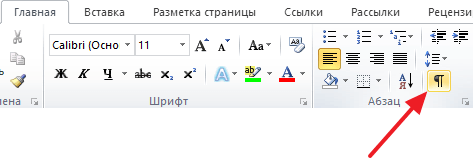
Після того як відображення всіх символів включено, потрібно встановити курсор між таблицями і видалити всі наявні там символи. Для цього використовуйте клавіш Backspace та Delete.
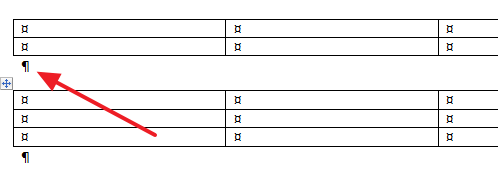
Також ви можете об'єднати розділені таблиці за допомогою команди «Вирізати» і «Вставити». Для цього потрібно спочатку виділити нижню таблицю і вирізати її з допомогою комбінації клавіш Ctrl-X.
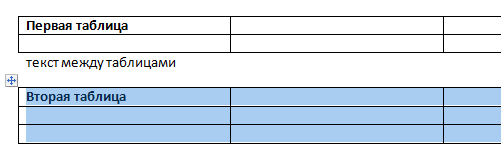
Після цього потрібно встановити курсор відразу після першої таблиці і вставити вирізану таблицю Ctrl V.

В результаті розділені таблиці з'єднаються, і ви отримаєте одну велику таблицю.
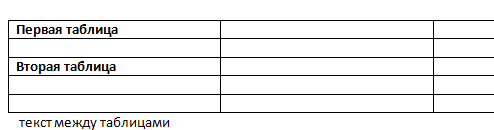
Якщо щось залишилося незрозумілим, то можете прочитати окрему статтю про об'єднання таблиць у Word.